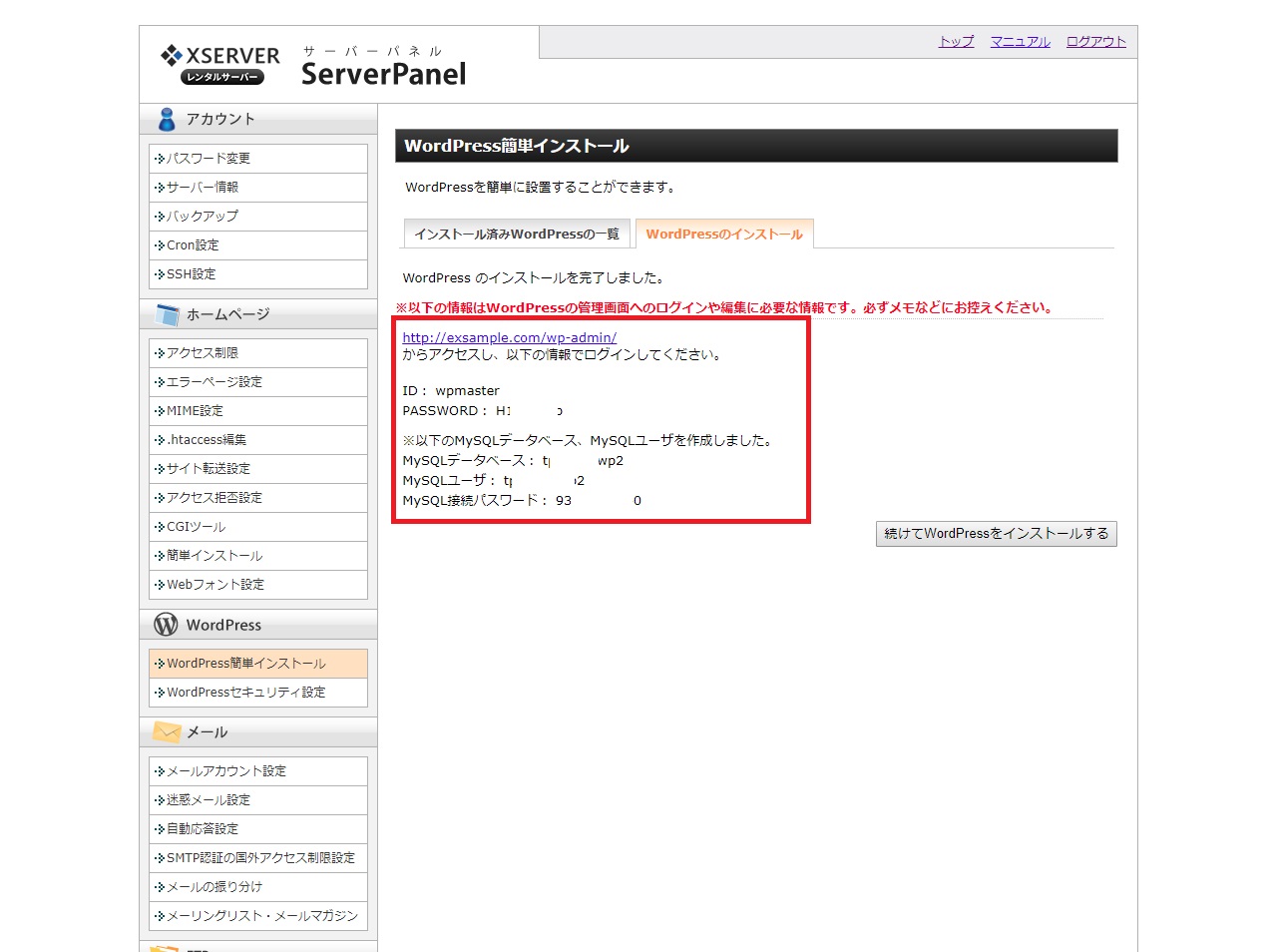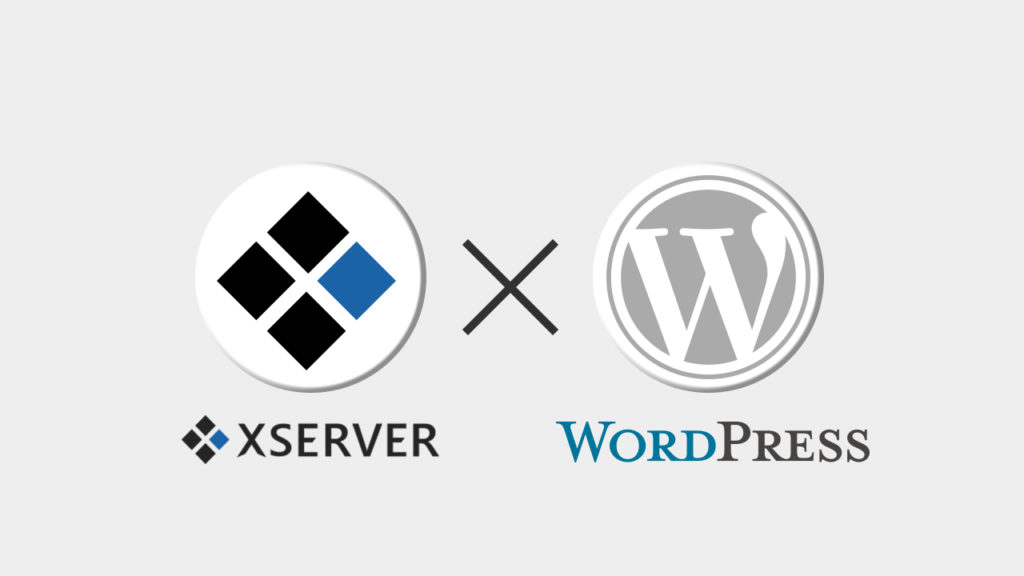企業のwebサイト(ホームページ)、ショップのサイト、個人のホームページなどwordpressを使う方は多いと思います。とはいえ慣れている方ならまだしも、はじめのサイト制作、ブログ制作の場合はまずどこから手を付けたら良いのかわからないというケースも多いと思います。このシリーズはwordpressを使ったサイト構築について、サーバの選択からドメインの取得、デザイン、画像の作り方、HTML+CSSによるオリジナルサイトの作り方、wordpressのカスタマイズまで一通り紹介いたします。
サーバーはXserverで決まり!!
SSLが無料
いわゆる「https://~」でwebサイトやホームページにアクセスしてもらうために必要なものです。本来はサーバでのCSRの発行から中間証明書、サーバ証明書のインストールとサーバ側で複雑な処理や作業が必要でしたが、Xserve![]() の場合こちらがサーバパネルから簡単に設定できます。それだけでなく「無料独自SSL」サービスならSSLの利用料が無料です。できるだけ維持費や運営費をかけたくない場合にはありがたいサービスです。もちろん各ブランドの証明書も扱われています。
の場合こちらがサーバパネルから簡単に設定できます。それだけでなく「無料独自SSL」サービスならSSLの利用料が無料です。できるだけ維持費や運営費をかけたくない場合にはありがたいサービスです。もちろん各ブランドの証明書も扱われています。
wordpressの動作が早い
SSDということもあるのでしょうが、他のサービスに対して圧倒的に軽い・早いサーバです。wordpressの動作だけなく、他のオリジナルで作ったプログラムの動作も早いのが特徴です。サーバーが重いと表示速度が遅くなり、あまりに表示速度が遅いサイトはSEO的にも不利になりますので、動作の早い・軽いは非常に大切です。
管理画面が使いやすい・わかりやすい
インフォパネル・サーバパネルともに使いやすい設計になっています。メニュー名もわかりやすく本当にユーザーの立場にたった画面になっていますので、たいていのことは管理画面を見ればできてしまいます。
サーバの容量が大きい
レンタルプランの中で一番格安の「X10」プランでさえも容量がwebサイトやホームページ用のデータとメール合計で「200GB」です。しかもSSDですので動作も軽くて快適です。最近ではメールに添付されてくるファイルの
容量なんかも大きくなってきていますので、サーバ容量は大きいにこしたことはありません。
MySQLが使える量がすごい!
MySQLとはデータベースのことでwebサイトやホームページ用としては一番多く利用されているデータベースソフトだと思います。wordpressの場合1つインストールするたびに1つのMySQLが必要になりますがでMySQLが50個使えるのであれば安心です。
必要な機能はほとんどある
webサイトやホームページを作ったり、運営していく上で必要な機能はほぼ用意されています。
14日前までのバックアップがとれる
サーバー上のwebサイト用のデータなどを毎日自動でバックアップしてくれます。サーバー領域のWeb・メールデータについては「過去7日分」、MySQLデータベースについては「過去14日分」のデータをとっておいてくれています。
wordpressの自動インストール
最近では他のサービスでも増えてきましたが「wordpressの自動インストール」はとても便利な機能です。データベースの作成から何からほとんど数クリックでできてしまいます。
メンテナンスなどの連絡が丁寧
メンテナンスなどの連絡がきっちりと丁寧にメールで送られてきます。webサイトやホームページを運用しはじめるとこういったメンテナンス情報などを事前に仕入れて、閲覧者にきちんと案内しておくことも大事です。また24時間365日メールサポート受付ではほぼ24時間以内に返答があります。電話での受付もあります。
実績が豊富
すでに運用サイト数150万件以上という安心のサーバーです。サーバーは実績の多いところでないといろんな心配事がつきまといます。レンタルしていたサーバー会社が倒産なんてことになったらとんでもないですよね。
メールアカウントが無制限
他のサービスでは今だメールアカウント(hoge@exsamle.comみたいなメールアドレスの場合のhogeの部分です)の数に制限があることもありますが、Xserve![]() の場合は無制限です。いくつでもメールアドレスを作ることができます。
の場合は無制限です。いくつでもメールアドレスを作ることができます。
評判の高いモリサワフォントが使える
ユニバーサルフォントとして評価の高いモリサワフォントが月間25,000アクセスまで無料で利用できます。フォントはデザインを差別化する上では大事な要素の一つですので使えるフォントの選択枝が多いのはありがたいです。
ドメイン無制限
マルチでメイン対応でドメインの設定数が無制限です。またサブドメインも無制限で作ることができます。企業様の場合だとコーポレートサイトと採用サイト、商品サイトなど、個人の方の場合だといろんな分野のブログサイトを作ったり、アフィリエイトサイトを作ったりできます。
トータル的に安い!
であれば12か月契約で初期費用込みで15,000円というのは機能やスペック、サービス面などから考えても破格だと思います。
ドメインの取得
Xserverで取得
あえてお名前.comで取得
ドメインの設定
サーバパネルからログインし、「ドメイン」グループの「ドメイン設定」をクリックします。
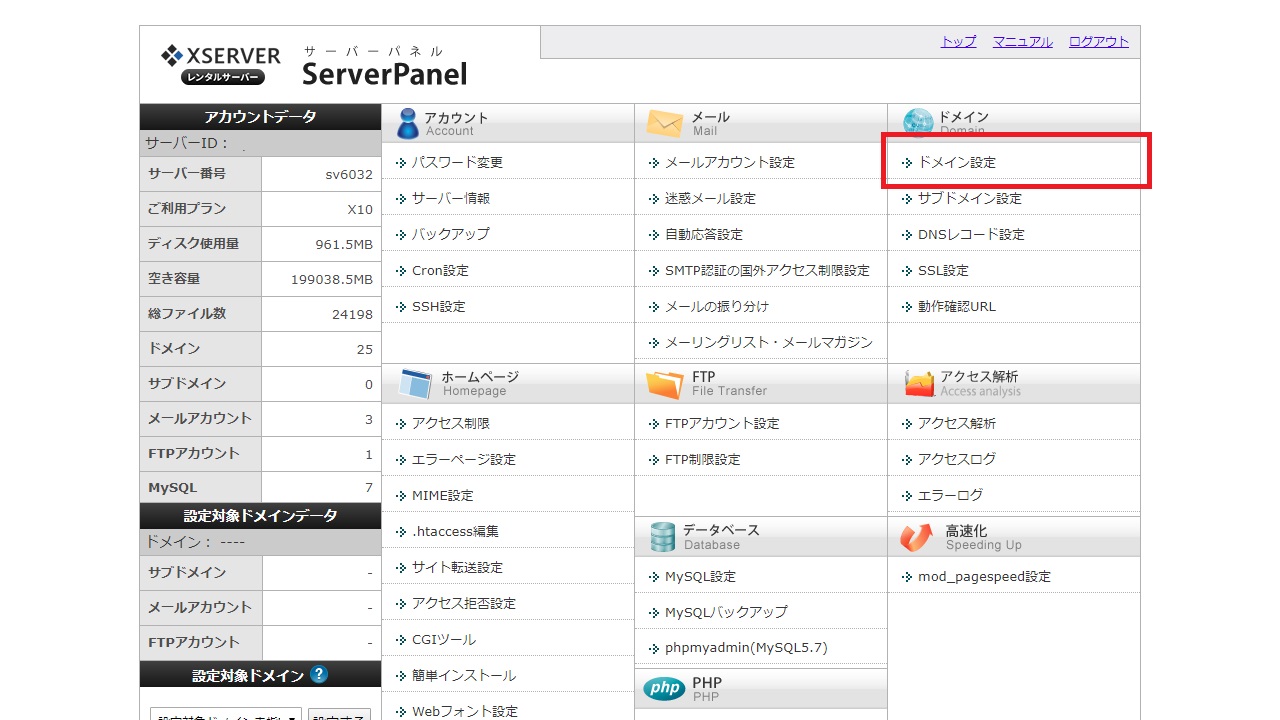
「ドメイン設定の追加」タブをクリックします。
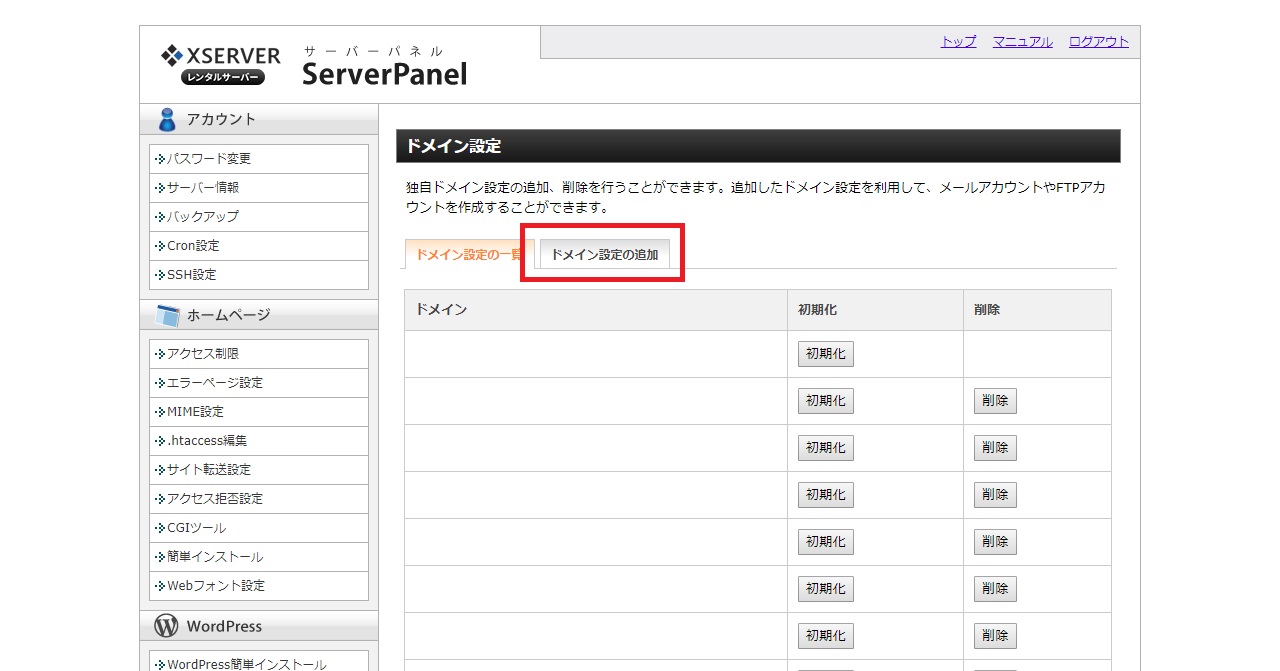
次の画像の赤枠内に追加(登録)したいドメイン名を入力します。(例:example.comなど)
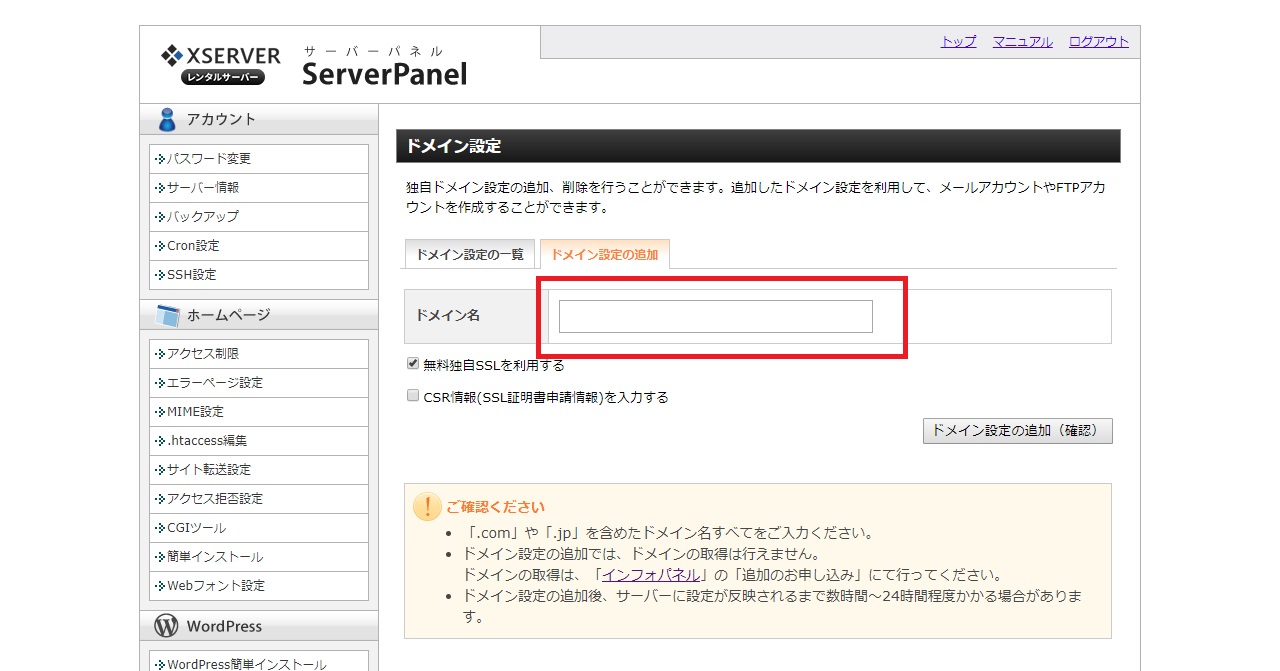
入力したドメイン名に間違いがなければ、「ドメイン設定の追加(確定)」ボタンをクリックします。
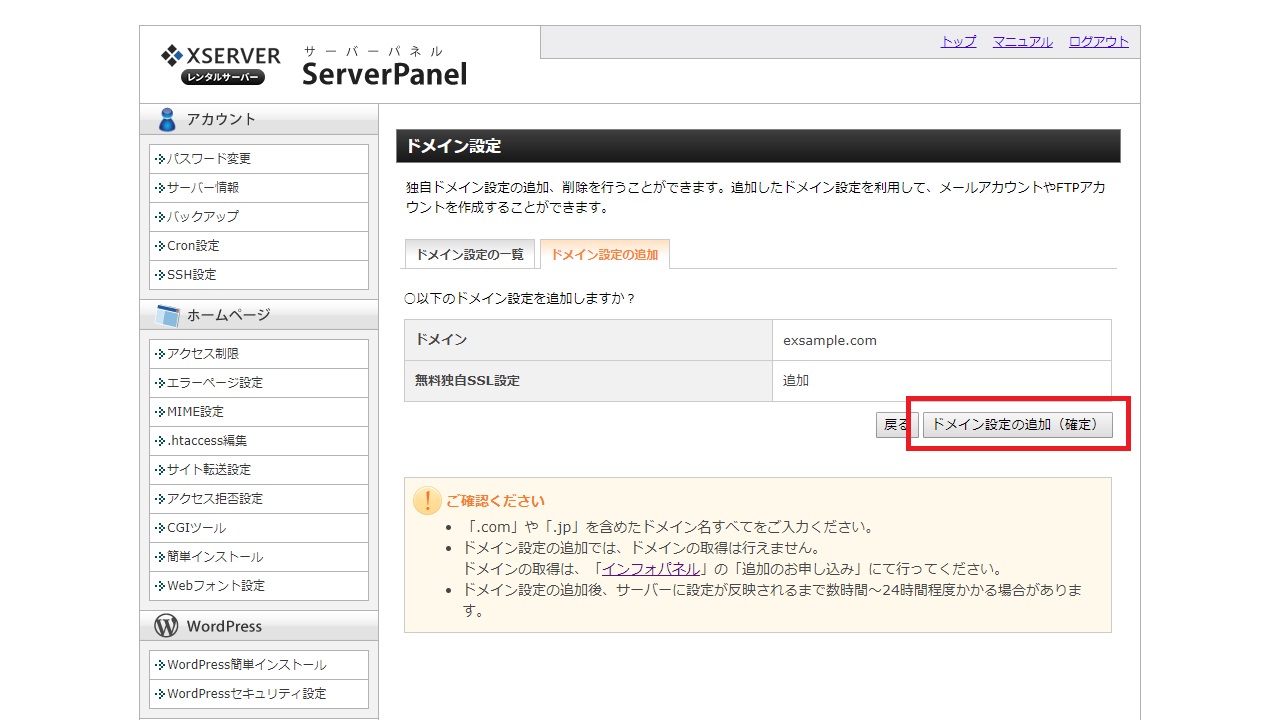
次の画像のような警告がでた場合は翌日にもう一度別途SSLの登録をおこなってください。翌日であればほぼ間違いなく警告がでません。
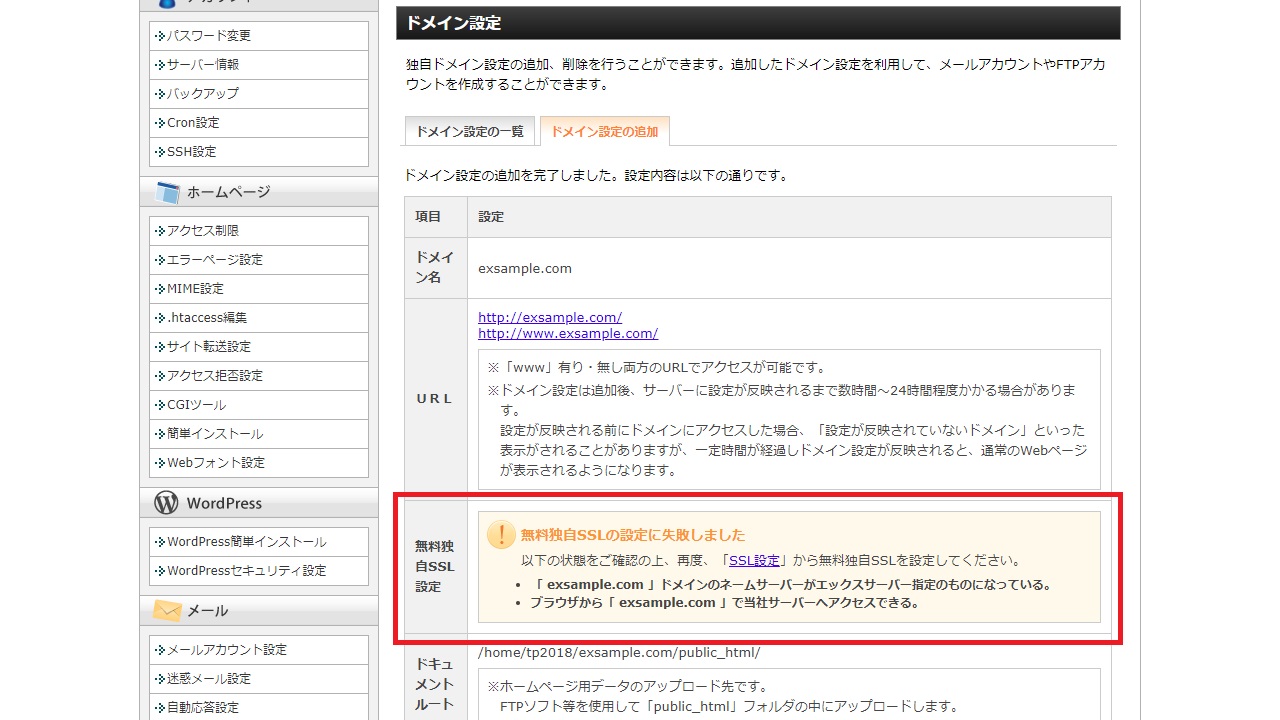
最後に「戻る」ボタンを押せば完了です。
すでにお名前.comでドメインを取得していたという方は
wordpressのインストール
Xserverには「WordPress簡単インストール」という機能があるため、お手軽にWordPressをインストールすることができます。この機能があることがXserverおすすめの理由の1つです。
サーバパネルからログインし、「WordPress」グループの「WordPress簡単インストール」をクリックします。
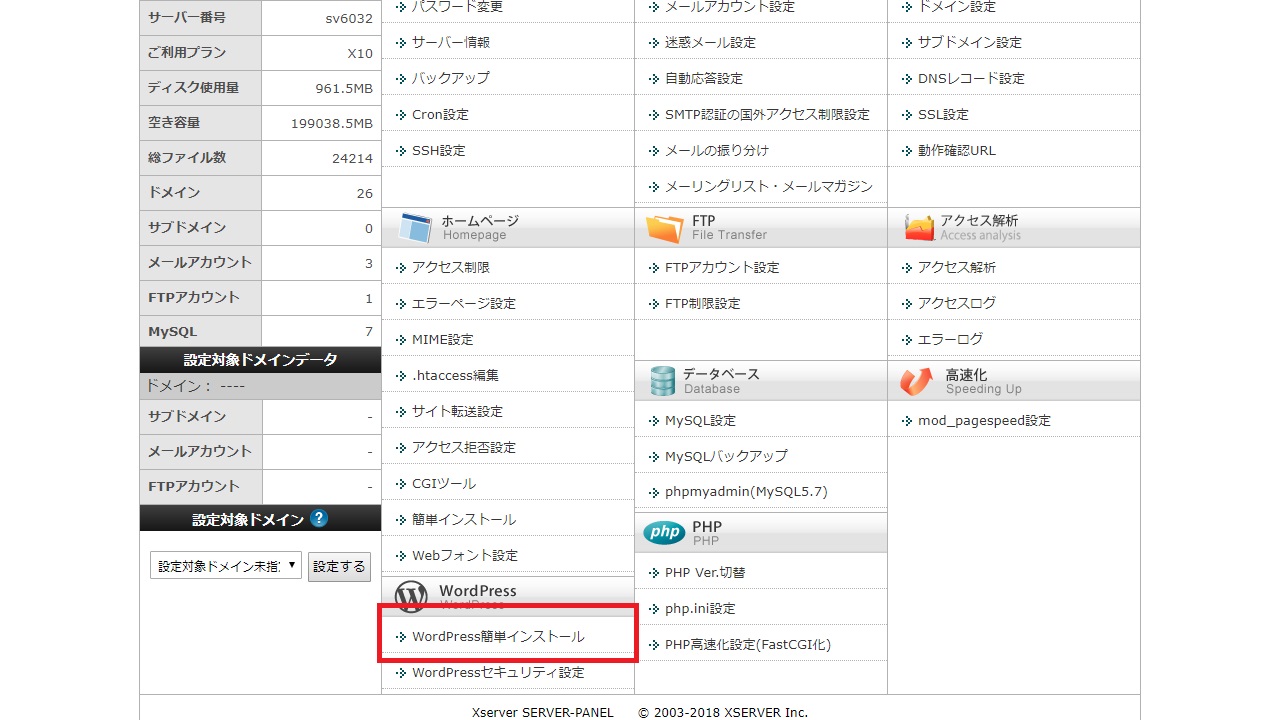
wordpressをインストールしたドメインの欄の「選択」をクリックします。
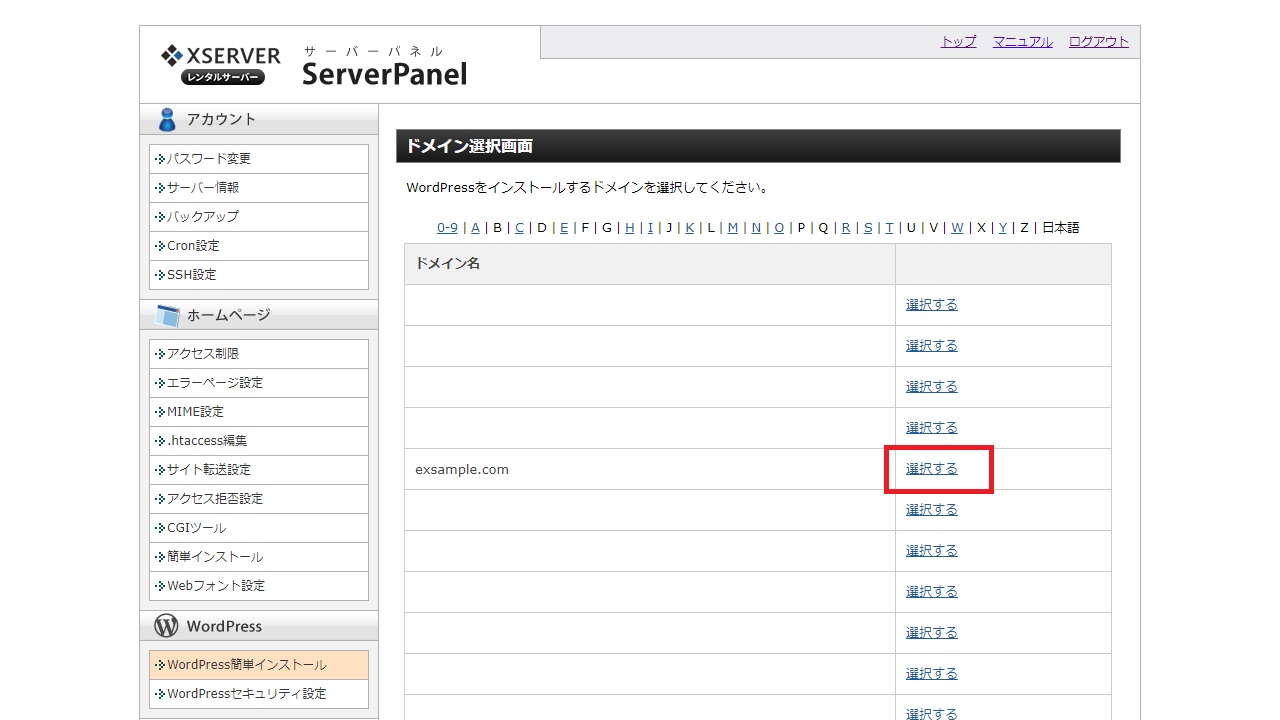
「WordPerssのインストール」タブをクリックします。
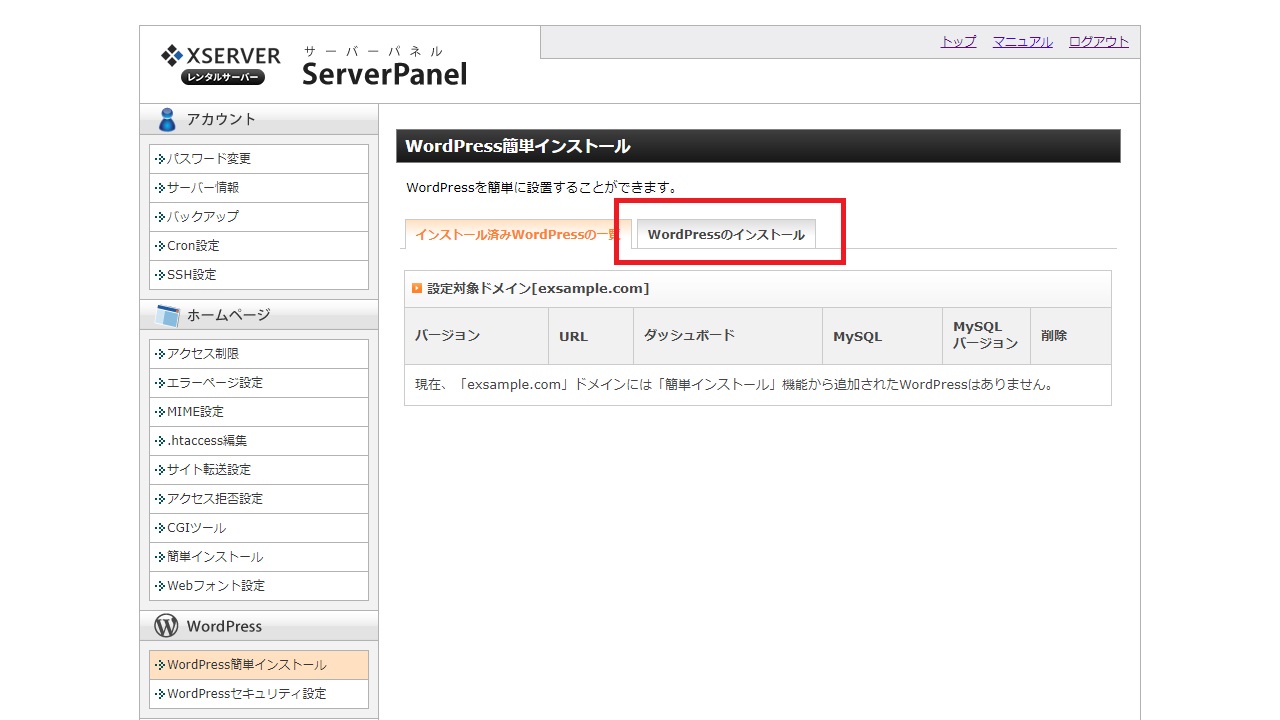
必要情報を入力します。
インストールURLについてはhttp://exsample.comでwordpressを動かしたい場合は右の入力欄は次の画像のように何も入力していなくて大丈夫です。
ユーザー名については最初から「wpmaster」と入力されていますが、セキュリティのこともありますので任意の名前に変更します。
入力が完了したら「インストール(確認)」をクリックします。
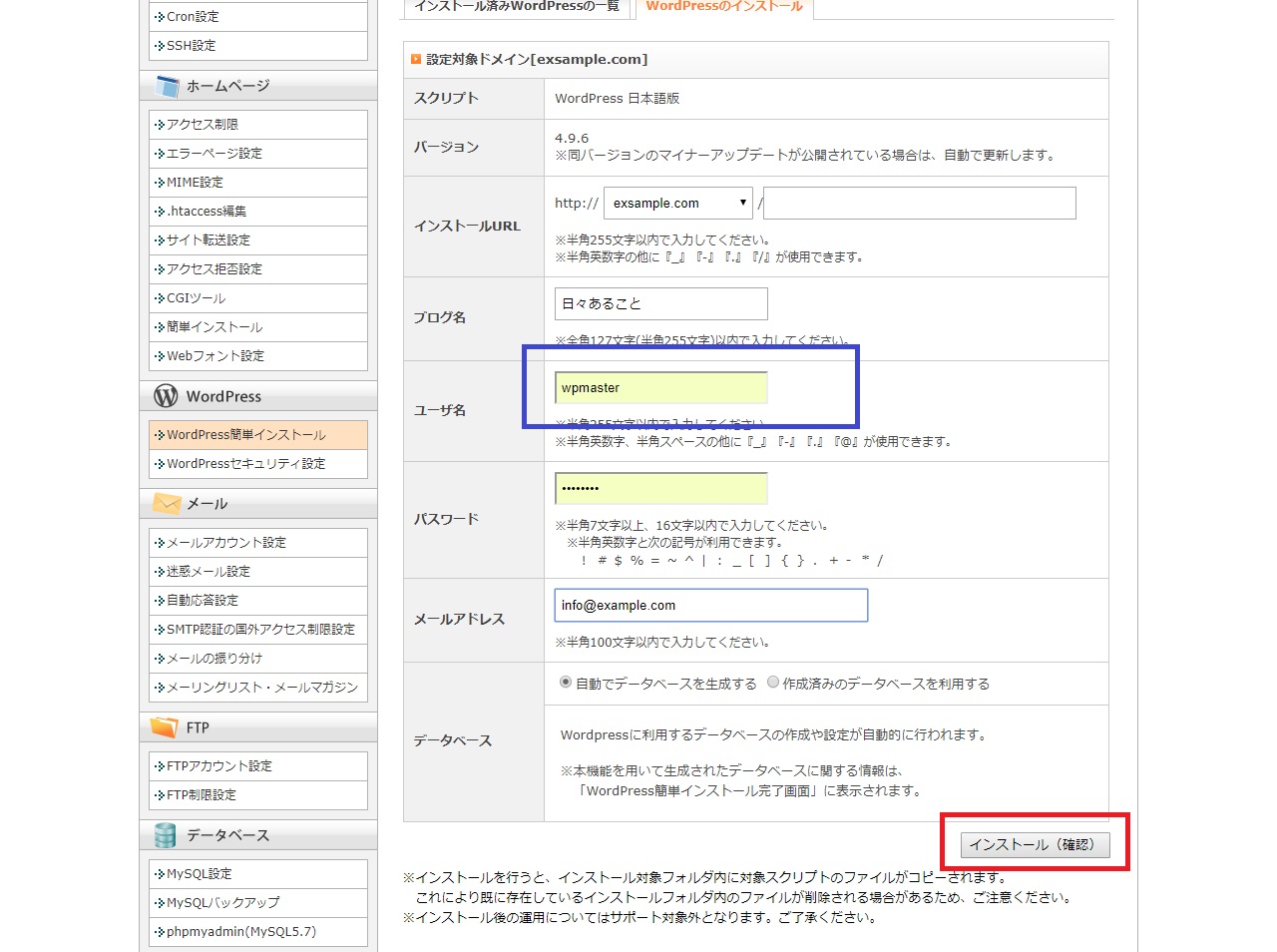
入力内容に間違いや問題がなければ「インストール(確定)」ボタンをクリックしてください。
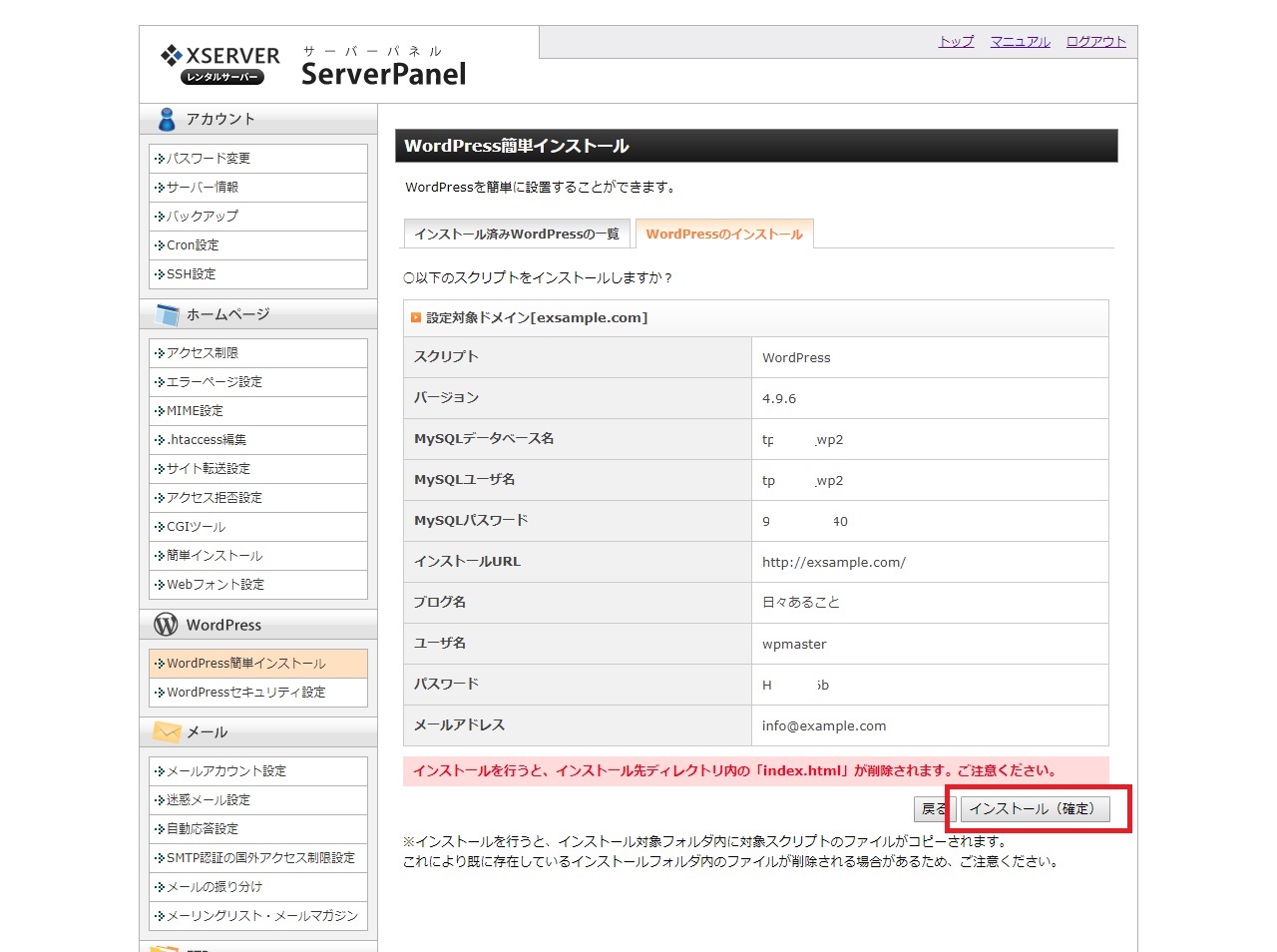
インストール完了画面です。この画面の内容はきちんとメモをとっておいてください。